Nachfolgend sind die verschiedenen Methoden zur Rechtschreibprüfung eines Dokuments in einigen der wichtigsten Textverarbeitungs- und Texteditorprogramme aufgeführt.
Rechtschreibprüfung in Microsoft Word, Excel und Outlook

Alle Versionen von Microsoft Word, Excel und Outlook können die Rechtschreibung eines Dokuments prüfen. Führen Sie die folgenden Schritte aus, um die Rechtschreibung eines Dokuments zu überprüfen.
- Öffnen Sie Microsoft Word, Excel oder Outlook und das Dokument oder die Datei, die Sie bearbeiten möchten.
- Drücken Sie die Funktionstaste F7.
oder
- Öffnen Sie Microsoft Word, Excel oder Outlook und das Dokument, das Sie bearbeiten möchten.
- Klicken Sie im Menüband auf die Registerkarte Überprüfen.
- Klicken Sie in der Gruppe Korrektur auf die Option Rechtschreibung oder Rechtschreibung und Grammatik. Wenn Sie diese Option auf der Registerkarte „Überprüfen“ nicht sehen, klicken Sie auf die Option „Editor“ in der Gruppe „Prüfung“, um auf die Rechtschreib- und Grammatikfunktionen zuzugreifen.
Wenn Sie die obigen Schritte befolgen, wird eine Rechtschreibprüfung für das angezeigte Dokument gestartet. Jeder gefundene Rechtschreibfehler bietet Optionen zum Ändern des Wortes in einen der verfügbaren Vorschläge. Wenn das Wort richtig geschrieben ist, klicken Sie auf Ignorieren. Wenn das Wort falsch geschrieben ist und Sie glauben, dass im gesamten Dokument ein Rechtschreibfehler vorliegt, klicken Sie auf Alle ändern. Wenn Sie das Wort in eine andere Schreibweise ändern möchten, wählen Sie einen der Vorschläge aus der Vorschlagsliste aus und klicken Sie auf „Ändern“.

Microsoft-Produkte unterstreichen außerdem automatisch jedes falsch geschriebene Wort mit einer roten verschnörkelten Unterstreichung, ähnlich wie im Bild gezeigt. Um diese falsch geschriebenen Wörter zu korrigieren, klicken Sie mit der rechten Maustaste auf das Wort und wählen Sie das richtig geschriebene Wort aus.
Microsoft Notepad und WordPad
Microsoft Notepad und Microsoft WordPad haben keine Rechtschreibprüfungslösung. Verwenden Sie zur Rechtschreibprüfung eines Dokuments, das in einem der beiden Programme geschrieben wurde, ein anderes Programm wie Microsoft Word oder eine Online-Lösung.
Corel WordPerfect
Alle Versionen von Corel WordPerfect können die Rechtschreibung eines Dokuments prüfen. Führen Sie die folgenden Schritte aus, um die Rechtschreibung eines Dokuments zu prüfen.
- Öffnen Sie Corel WordPerfect und das Dokument, das Sie bearbeiten möchten.
- Drücken Sie die Tastenkombination Strg+F1.
oder
- Öffnen Sie Corel WordPerfect und das Dokument, das Sie bearbeiten möchten.
- Klicken Sie auf Extras.
- Klicken Sie auf Rechtschreibprüfung.
OpenOffice Writer und Calc
Sie können die Rechtschreibung eines Dokuments in OpenOffice Writer und Calc überprüfen, indem Sie die folgenden Schritte ausführen.
- Öffnen Sie OpenOffice Writer oder Calc und das Dokument, das Sie bearbeiten möchten.
- Drücken Sie die Taste F7.
oder
- Öffnen Sie OpenOffice Writer oder Calc und das Dokument, das Sie bearbeiten möchten.
- Klicken Sie auf Extras.
- Klicken Sie auf Rechtschreibprüfung.
Rechtschreibprüfung Google Docs
Sie können die Rechtschreibung eines Dokuments in Google Docs überprüfen, indem Sie die folgenden Schritte ausführen.
- Öffnen Sie das Google Docs-Dokument, das Sie bearbeiten möchten.
- Drücken Sie die Tastenkombination Strg+Alt+X (Befehl+Alt+X unter macOS).
oder
- Öffnen Sie das Google Docs-Dokument, das Sie bearbeiten möchten.
- Klicken Sie in der Menüleiste auf Extras.
- Wählen Sie im Drop-down-Menü unter Rechtschreibung und Grammatik Rechtschreib- und Grammatikprüfung aus.
Wie in Microsoft Word wird bei der Eingabe in Google Docs jedes falsch geschriebene Wort gewellt und rot unterstrichen. Sie können mit der rechten Maustaste auf ein rot unterstrichenes Wort klicken und die richtige Schreibweise auswählen.
Linux-, BSD- oder macOS-Terminal
Um die Rechtschreibung einer einfachen Textdatei im Terminal eines Unix-ähnlichen Betriebssystems wie Linux, BSD, macOS oder WSL zu überprüfen, verwenden Sie aspell.
Um beispielsweise die Rechtschreibung der Textdatei myfile.txt zu überprüfen, können Sie Folgendes ausführen:
aspell -c myfile.txt
Die Aspell-Oberfläche zeigt oben einen Teil der Datei mit einem hervorgehobenen Wort, das möglicherweise falsch geschrieben ist. Darunter erhalten Sie eine Reihe von Ersatzvorschlägen.
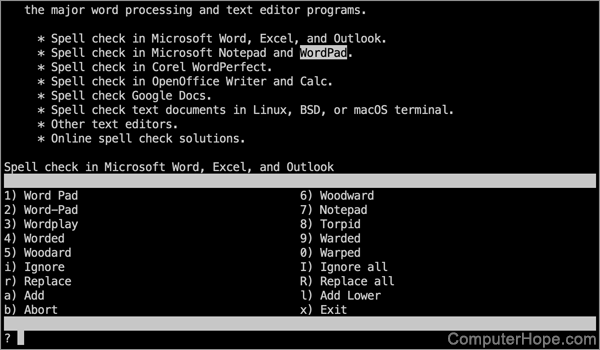
- Um das markierte Wort durch einen der Vorschläge zu ersetzen, drücken Sie diese Zahl.
- Um dieses Vorkommen des Wortes zu ignorieren, drücken Sie i. Um alle Vorkommen dieses Wortes zu ignorieren, drücken Sie I (großes i).
- Um manuell einen Ersatz für dieses Vorkommen einzugeben, drücken Sie r. Um einen Ersatz für alle Vorkommen einzugeben, drücken Sie R.
- Um das markierte Wort zum Aspell-Wörterbuch hinzuzufügen, damit es immer akzeptiert wird, drücken Sie die a-Taste. Um das Wort mit Kleinbuchstaben hinzuzufügen (in diesem Fall werden Großbuchstaben ignoriert), drücken Sie l (kleines L).
- Um die Rechtschreibprüfung abzubrechen und alle Änderungen zu verwerfen, drücken Sie b, Y. Um sofort zu beenden, ohne Änderungen zu verwerfen, drücken Sie x.
aspell installieren
Das Programm aspell kann mit dem Paketmanager Ihres Betriebssystems installiert werden. Unter Debian, Ubuntu oder Linux Mint können Sie es beispielsweise mit apt installieren:
sudo apt install aspell
Unter FreeBSD können Sie aspell mit pkg installieren:
pkg install aspell
Wenn Sie unter macOS Homebrew verwenden, können Sie aspell mit brew installieren:
brew install aspell
Weitere Informationen finden Sie unter: Hilfe und Beispiele für Linux-Aspell-Befehle.
Andere Texteditoren
Wenn der von Ihnen verwendete Texteditor oben nicht aufgeführt ist, suchen Sie in der Online-Dokumentation des Programms nach einer Lösung für die Rechtschreibprüfung. Sie können die Online-Hilfe für fast jedes Programm öffnen, indem Sie die Taste F1 drücken. Wenn die Suche in der Online-Hilfe nichts zu "Rechtschreibprüfung" findet, bietet das Programm diese Funktion möglicherweise nicht an. Wenn dies der Fall ist, sollten Sie ein alternatives Programm in Betracht ziehen.
Online-Lösungen
Für die Rechtschreibprüfung Ihrer Dokumente stehen mehrere Online-Dienste zur Verfügung. Außerdem sind Add-Ons für Ihren Webbrowser verfügbar, die eine Rechtschreibprüfungsfunktion bereitstellen.
Führen Sie eine Suche nach Rechtschreibprüfungslösungen durch.